Jak provést zastavení pohybu na iPhone
Stop motion animace je jednou z nejunikátnějších forem filmové tvorby. Zachycené jeden snímek po druhém, jak se fyzické objekty ve scéně postupně přesouvají mezi snímky, vytváří při rychlém přehrávání sekvence snímků poněkud klamnou iluzi pohybu.
Výsledkem může být docela kreativní, ale zároveň podnětné video, které se lidem vryje do paměti. Jeho výroba však není jednoduchá.
Dobrou zprávou však je, že k dříve nahraným klipům můžete snadno přidat autentický efekt zastavení pohybu a zkrátit tak produkční čas. To lze provést zdarma, online, bez nutnosti stahovat nějaké drahé aplikace nebo software pro iPhone stop motion.
Zde je návod – ve třech snadných krocích.
-
Nahrajte svůj klip
Chcete-li začít, nahrajte video, které chcete proměnit v mistrovské dílo stop motion, ze svého iPhone tak, že navštívíte Clideo's Stop Motion Maker a kliknete na velké tlačítko „Vybrat soubor“ uprostřed úvodní stránky.
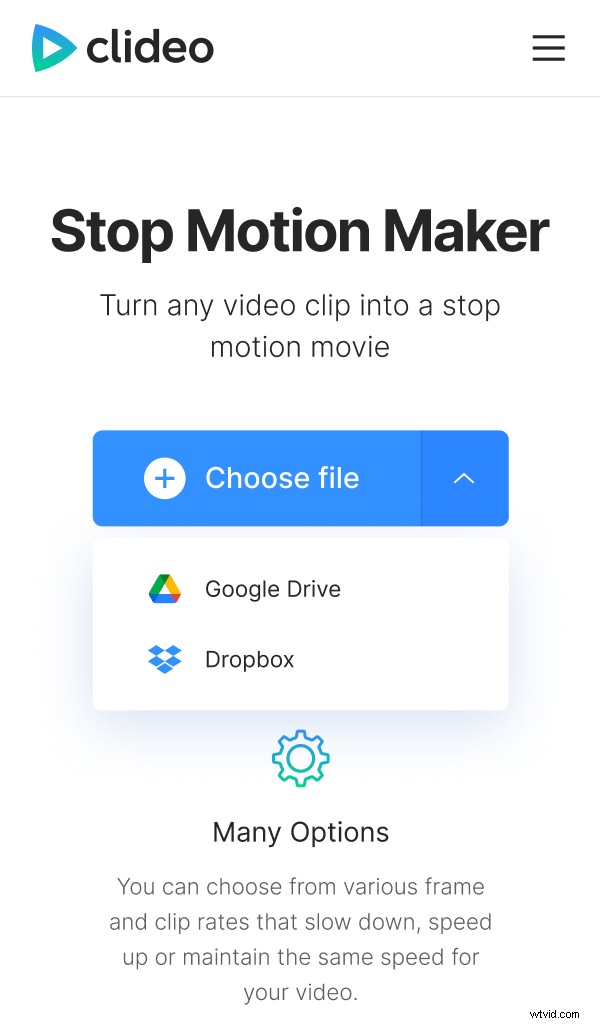
K tomu lze přistupovat prostřednictvím webového prohlížeče a z jakéhokoli zařízení s přístupem k internetu, jako jsou počítače se systémem Windows a Mac, iPady, telefony iPhone a Android.
Případně můžete vybrat šipku dolů na pravé straně tlačítka, která načte rozevírací nabídku, která vám umožní vybrat soubor přímo z účtu cloudového úložiště.
Podporována je většina formátů videa, včetně souborů AVI, MPG, VOB, WMV, MOV a mnoha dalších.
-
Upravit soubor
Po dokončení nahrávání budete moci upravit nastavení zastavení pohybu v nástroji na pravé straně.
V horní části můžete upravit rychlost každého snímku od pomalé přes střední a rychlou.
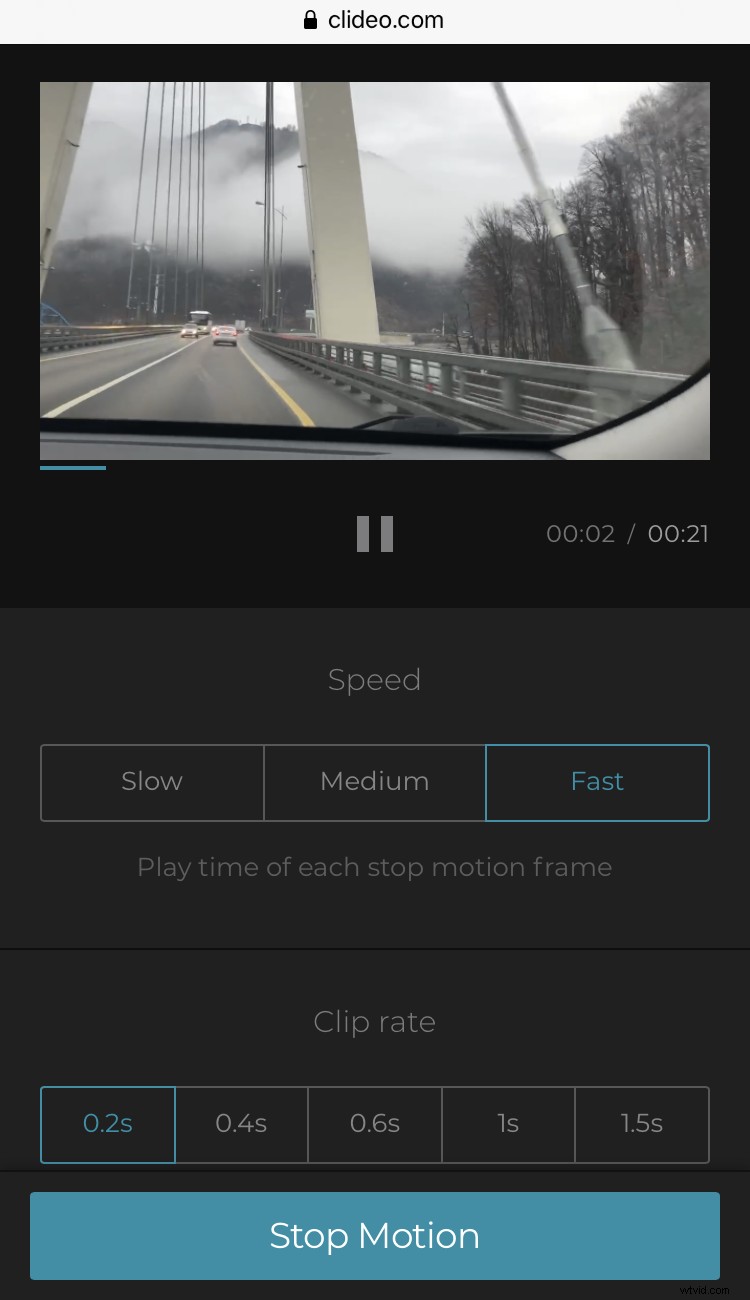
Pod touto funkcí je možnost „clip rate“. To se používá k výběru požadovaného časového intervalu, ve kterém se má vzít snímek z původního videa a vytvořit efekt zastavení pohybu. Může to být 0,2, 0,4, 0,6, 0,8, 1 nebo 1,5 sekundy. Všimněte si, že vyšší přírůstky způsobí silnější efekt zastavení pohybu.
V dolní části najdete zaškrtávací políčko pro přidání obráceného efektu, je-li třeba.
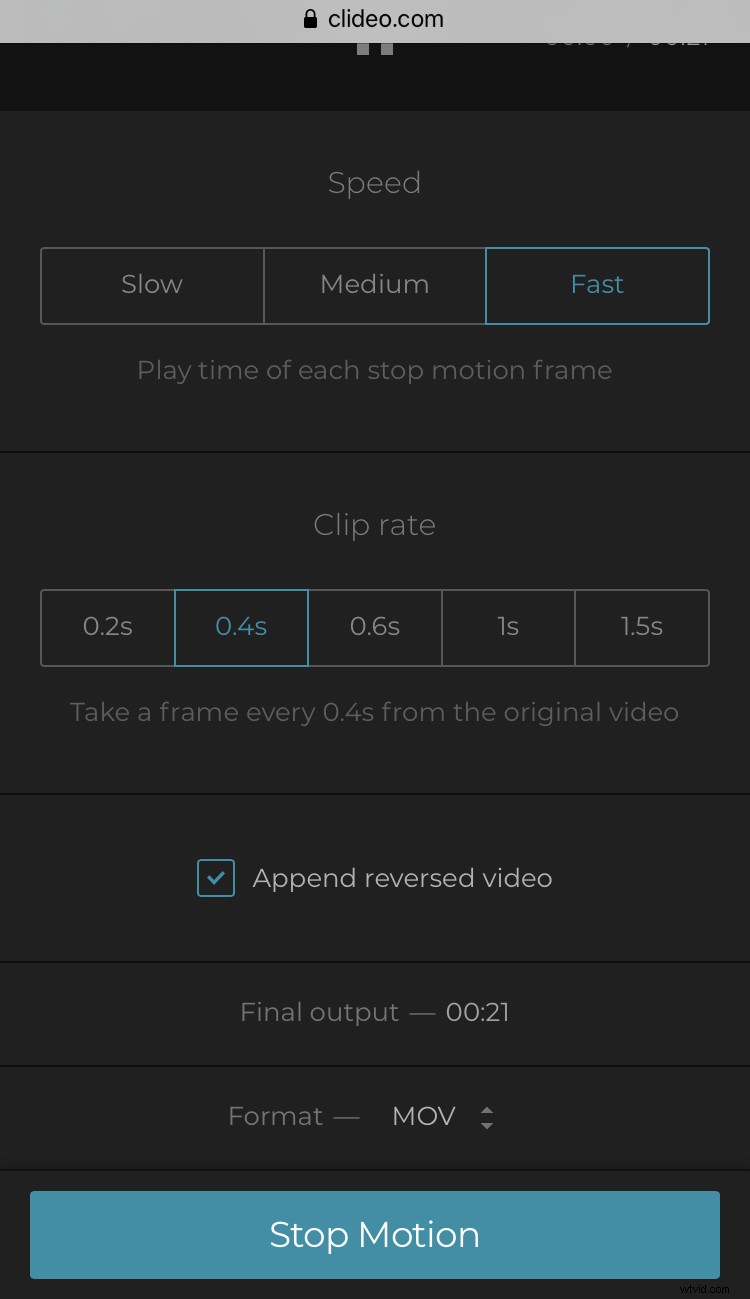
Můžete také změnit výstupní formát videa vlevo dole. MOV se doporučuje pro iPhone.
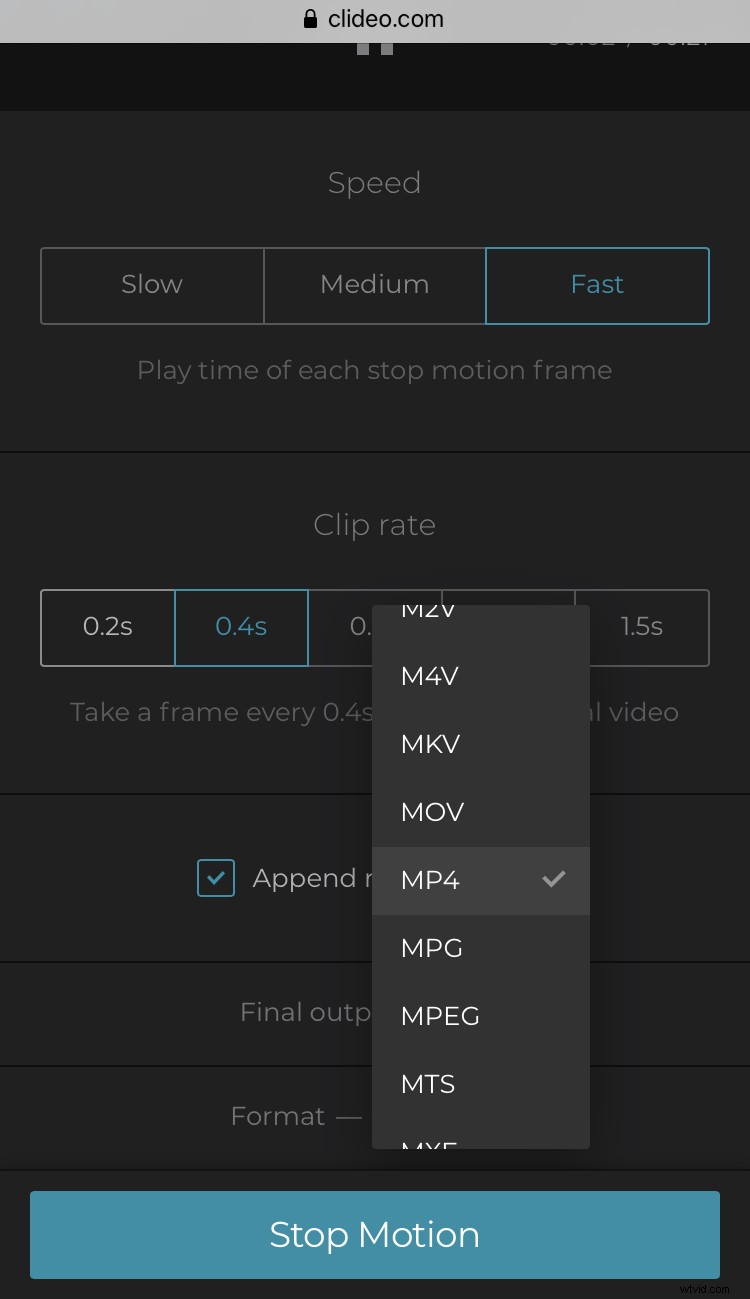
Chcete-li své video připravit na velkou událost, stiskněte tlačítko „Zastavit pohyb“ vpravo dole a začne se zpracovávat, připraveno ke stažení.
-
Uložte video
Nyní lze zobrazit náhled vytvoření konečného zastavení pohybu.
Klepněte na tlačítko přehrávání na panelu náhledu videa a pokud jste s výsledkem spokojeni, klikněte na tlačítko „Stáhnout“ a uložte zpět do zařízení. Opět můžete místo toho uložit do účtu cloudového úložiště, pokud chcete.
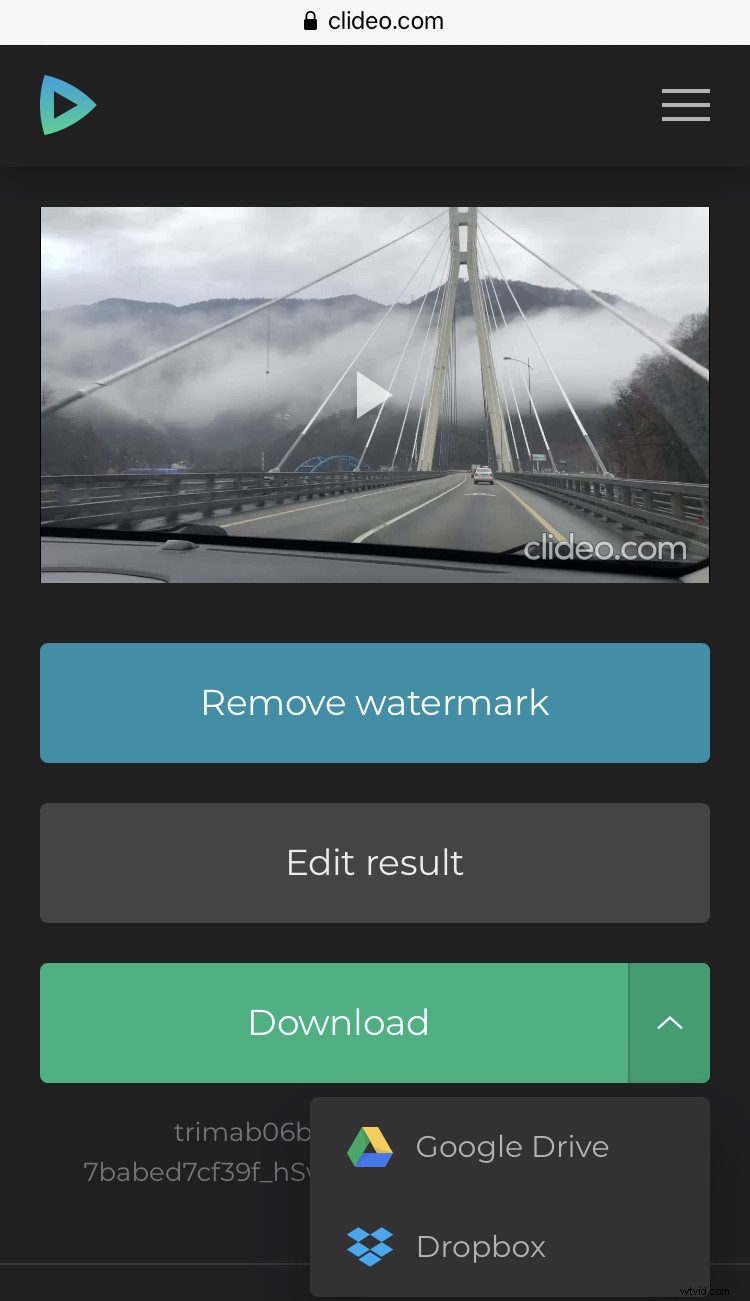
Takto rychle a snadno vytvoříte stop motion video na iPhonu. Vyzkoušejte další online nástroje pro úpravy Clideo, které vám rozšíří obzory kreativní tvorby filmů.
